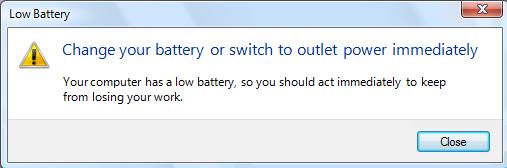当您在Win7电脑上使用耳机却发现没有声音时,您不必恐慌。这篇文章将介绍一些简单易用的方法来修复这个问题。无论您是使用有线耳机还是无线耳机,这些方法都适用。
方法一:检查音量设置
首先,您需要检查您的音量设置。将鼠标指针指向桌面右下角的音量图标,单击鼠标右键,然后选择“打开音量混合器”。在混合器窗口中,确保耳机所在的声音选项中的音量已经调整到较高的级别,而非静音状态。
方法二:检查播放设置
如果您的耳机已经接好,但仍然无法听到声音,则需要检查您的播放设置。在控制面板中,单击“硬件和声音”,然后单击“声音”。在声音窗口中,选择“播放”选项卡,然后找到您所使用的耳机。单击右键,选择“设为默认设备”。此外,确保您的耳机音量未被禁用。
方法三:更新音频驱动
如果以上两种方法不起作用,那么您可能需要更新您的音频驱动程序。要更新驱动程序,请首先确定您正在使用的是正确的驱动程序版本。在设备管理器中,找到您的音频驱动程序,单击右键,选择“属性”、“驱动程序”、“驱动程序详细信息”。从中获取您的驱动程序版本信息。接下来,在网上搜索最新版本的驱动程序。下载并安装新的驱动程序,重新启动电脑。
总之,Win7电脑耳机没声音是非常普遍的问题。如果您遇到了这个问题,不必担心。您可以先检查音量设置和播放设置,然后试着更新音频驱动程序。如果这些方法都不能修复问题,那么您可能需要联系专业技术支持,或考虑使用新的耳机。